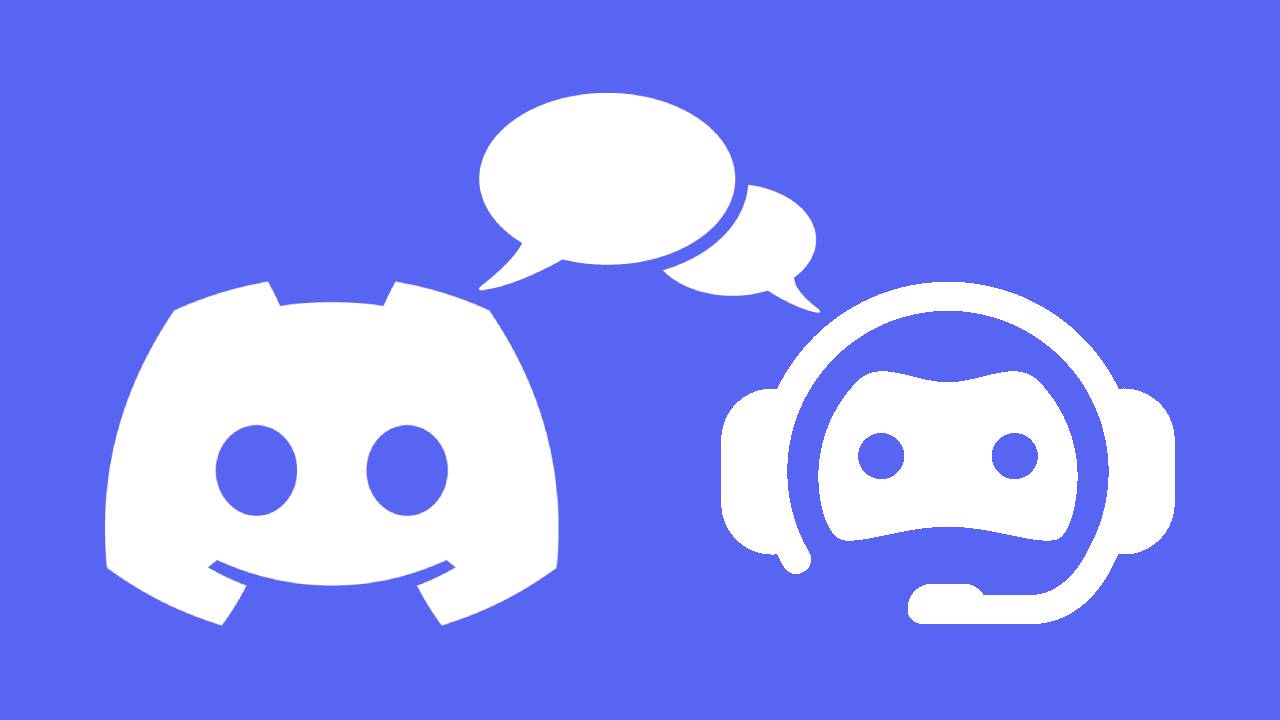在我们的博客文章 “Discord:客户互动的新前沿” 中,我们探讨了 Discord 的日益普及,以及品牌如何利用这个新的社交平台来组建自己的在线社区并与客户互动。在本篇博客中,我们将逐步介绍如何为您的品牌创建一个新的官方服务器,包括如何连接一个机器人,该机器人可以自动化处理审核、错误报告、公告等任务。
目录
设置服务器
创建一个新的 Discord 服务器
在 Discord 应用程序中,点击左下角的“添加服务器”按钮。
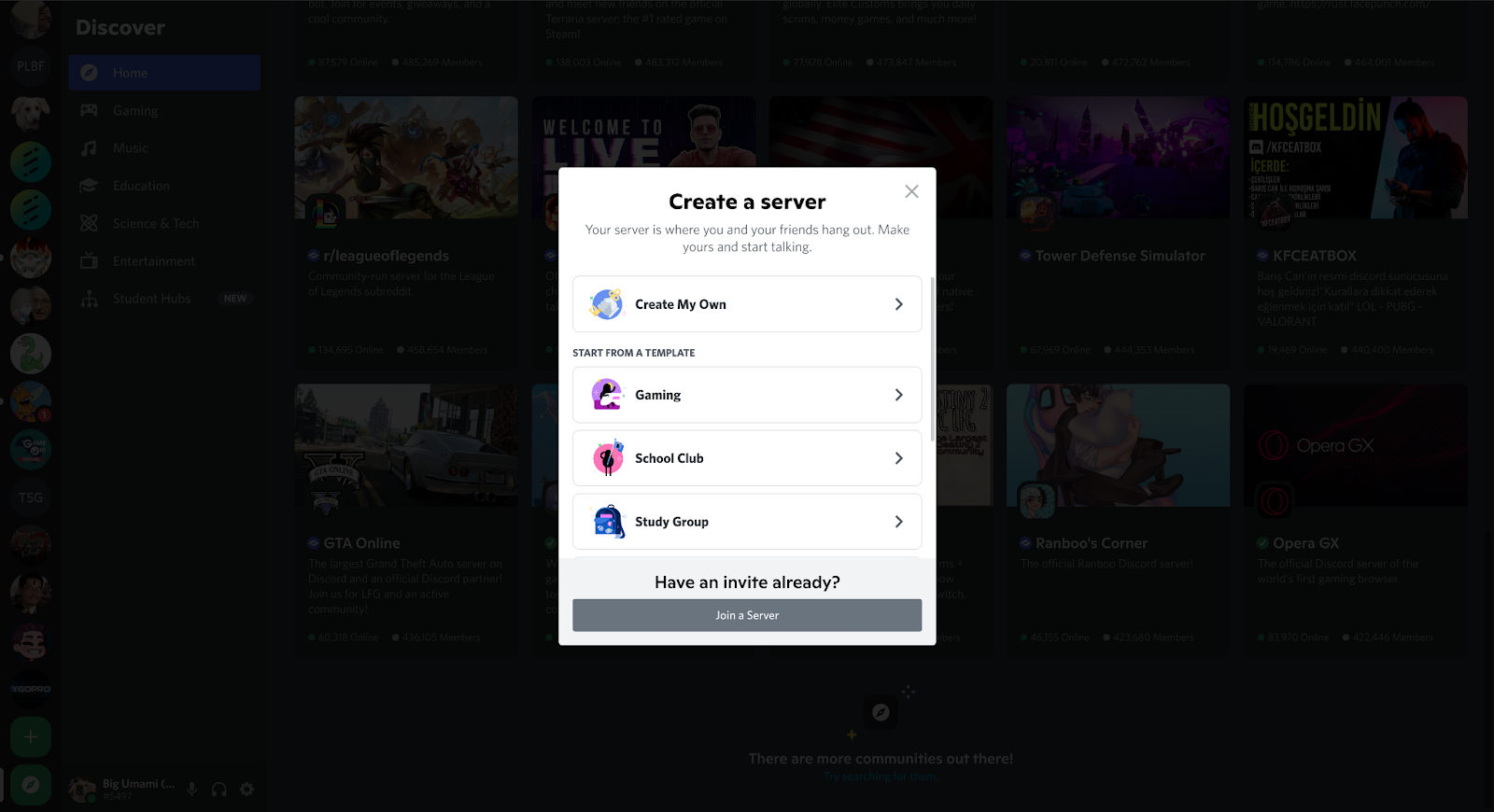
创建新 Discord 服务器时的提示。
您可以从模板中选择,以便开始时就为您创建一些频道,或者您也可以从零开始。第一步就是这么简单,您的服务器就创建好了!

一个新创建的 Discord 服务器。
将服务器转换为“社区服务器”
强烈建议启用 Discord 服务器的“社区”功能。通过转换为社区服务器,您可以启用额外的工具来帮助审核、运营和发展服务器。特别是,社区服务器可以使用以下功能:
- 欢迎屏幕:向新用户介绍您的服务器
- 公告频道:允许您向用户广播消息
- 服务器洞察:查看关于您社区和用户的分析数据
- 发现:在 Discord 的服务器目录中宣传您的社区
在左上角的服务器名称旁边,点击下拉菜单并选择“服务器设置”。点击左侧的“启用社区”选项卡,然后选择“开始”。
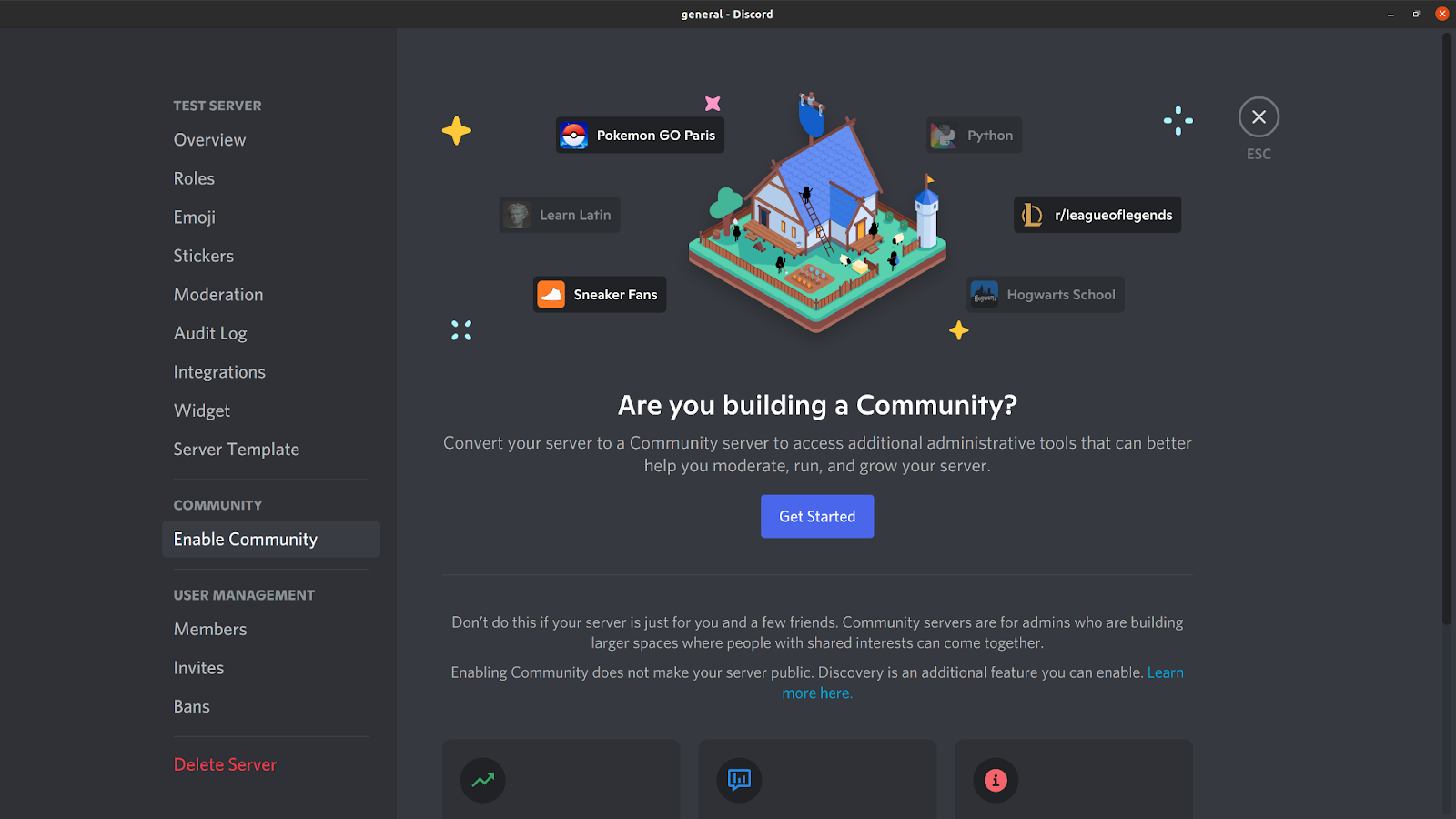
启用社区服务器设置。
按要求完成设置。启用社区功能需要您的服务器对用户进行额外的验证,启用聊天过滤器,并设置一个规则频道。
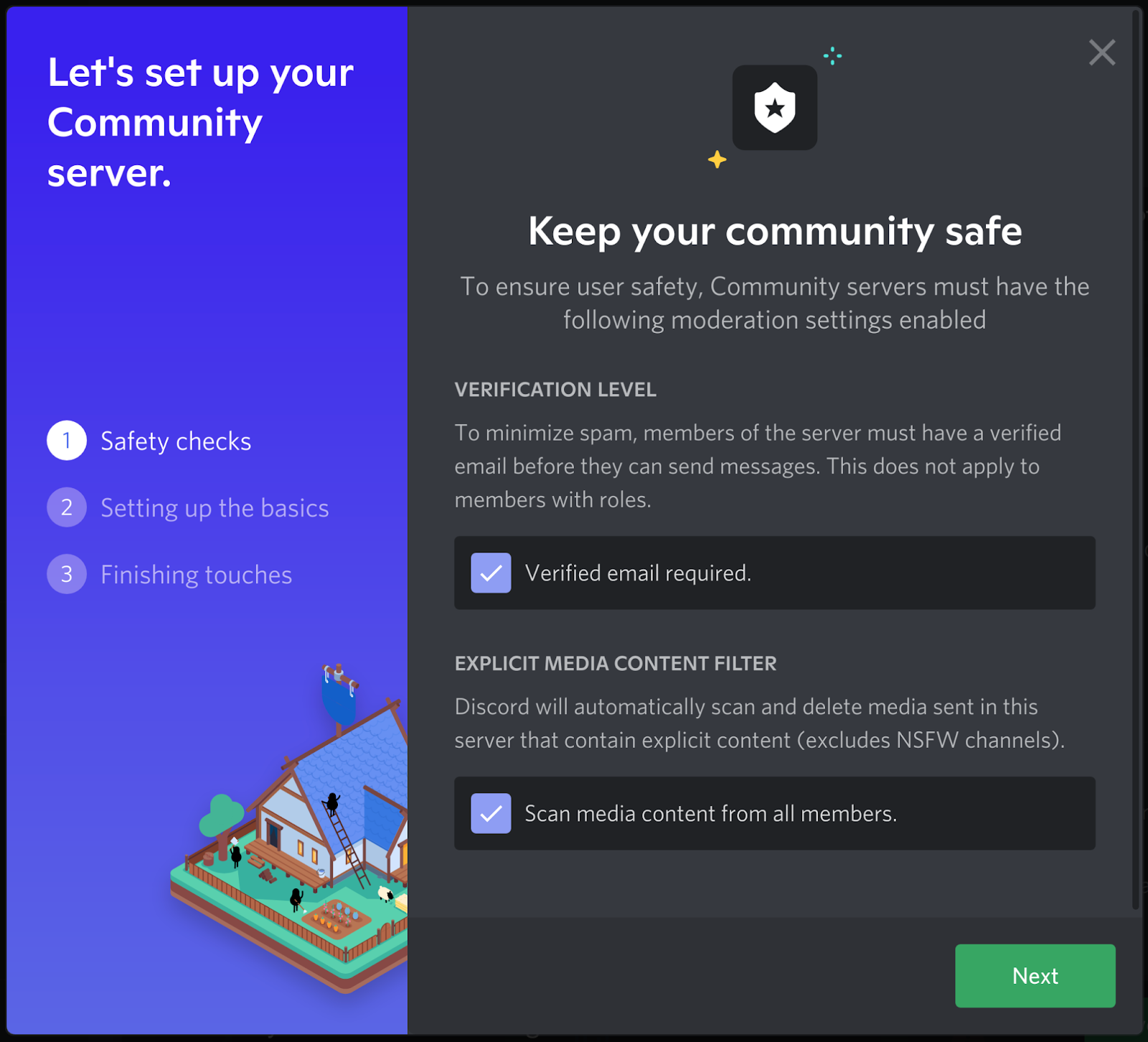
设置社区服务器。
启用社区后,您可以使用几项新功能。其中两个最有用的功能是欢迎消息和成员筛选:
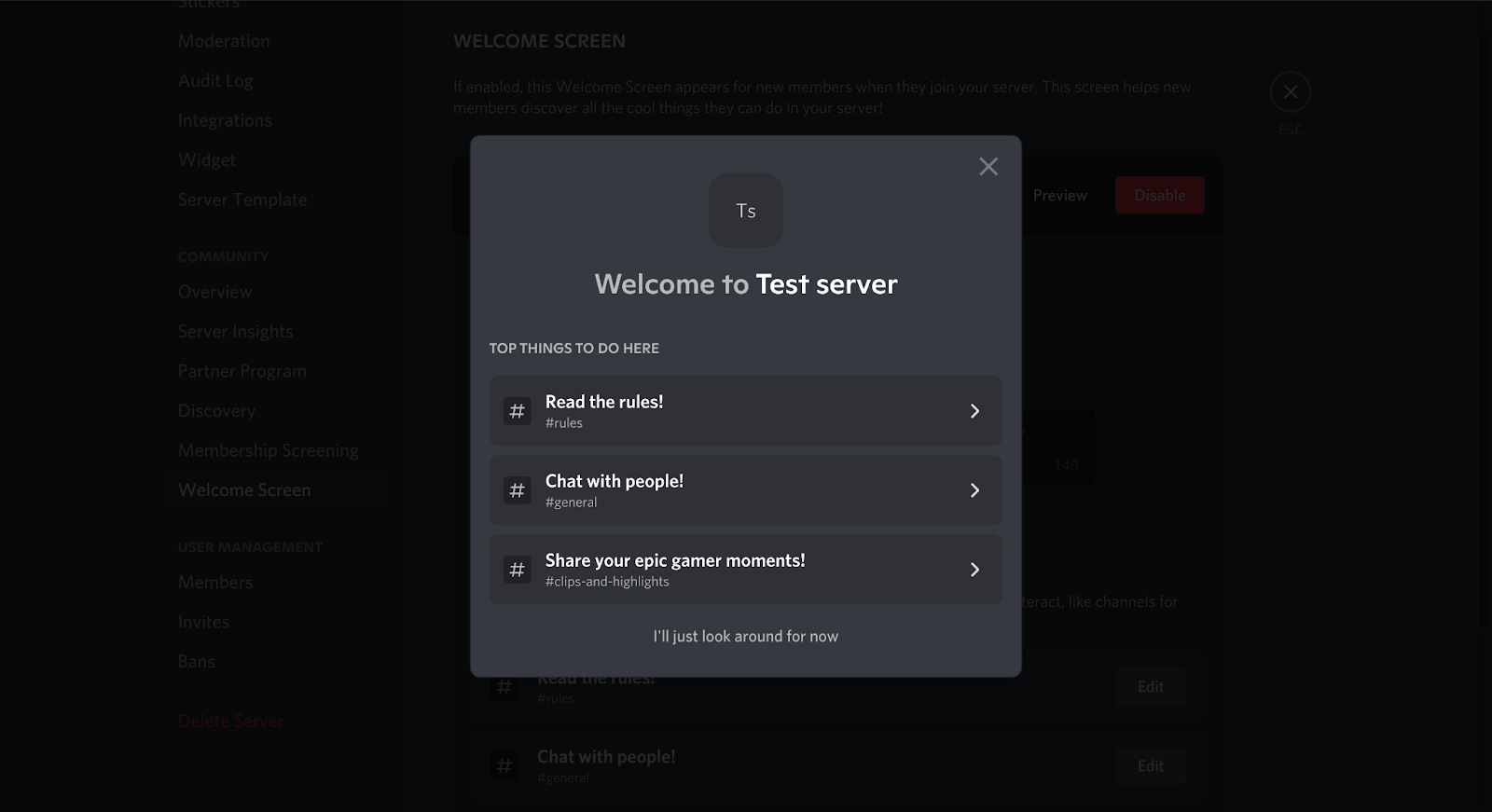
服务器欢迎消息示例。
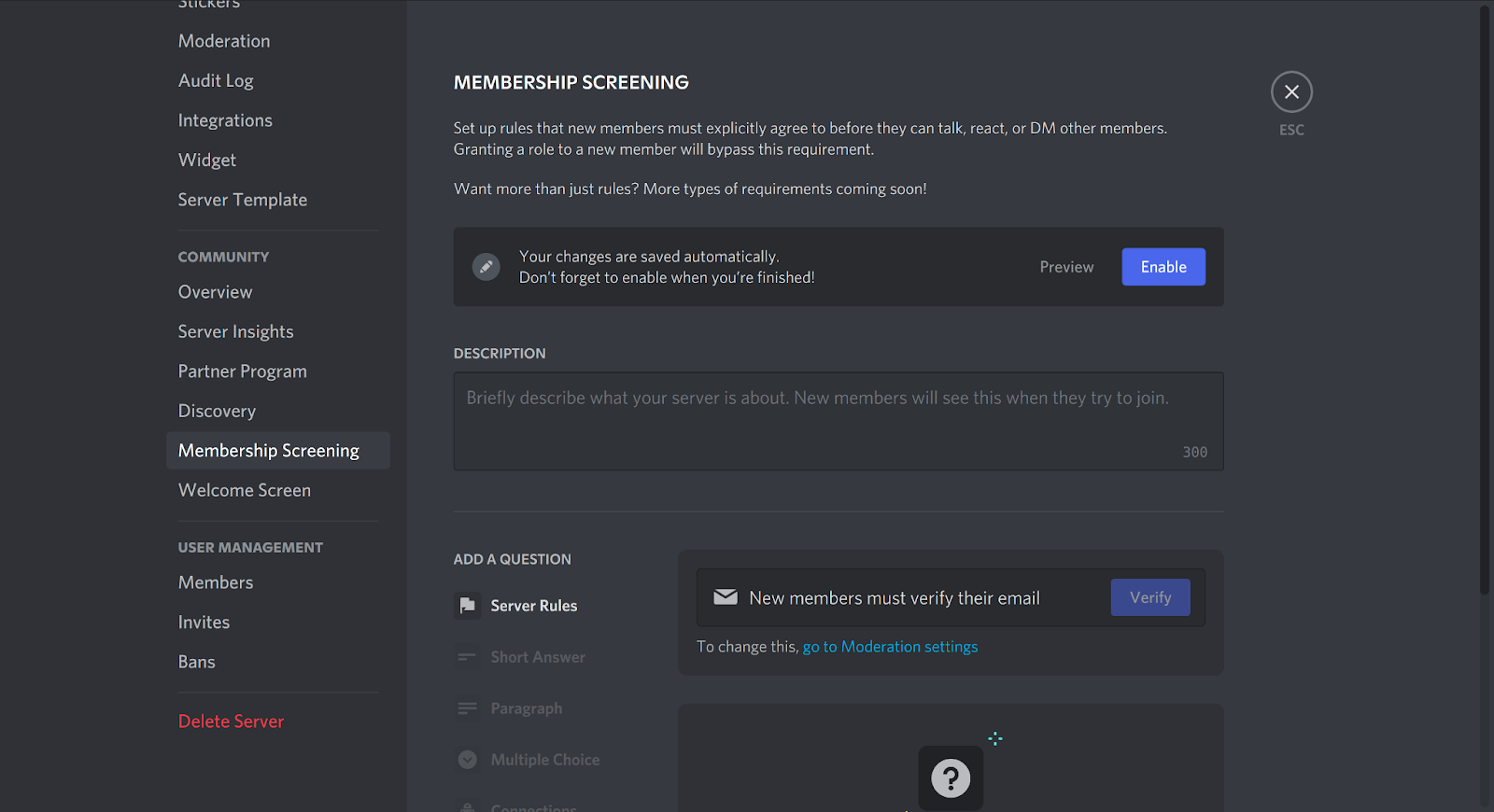
成员筛选设置。
设置频道、活动和其他功能
设置好社区服务器后,您也可以从主服务器页面访问新功能。
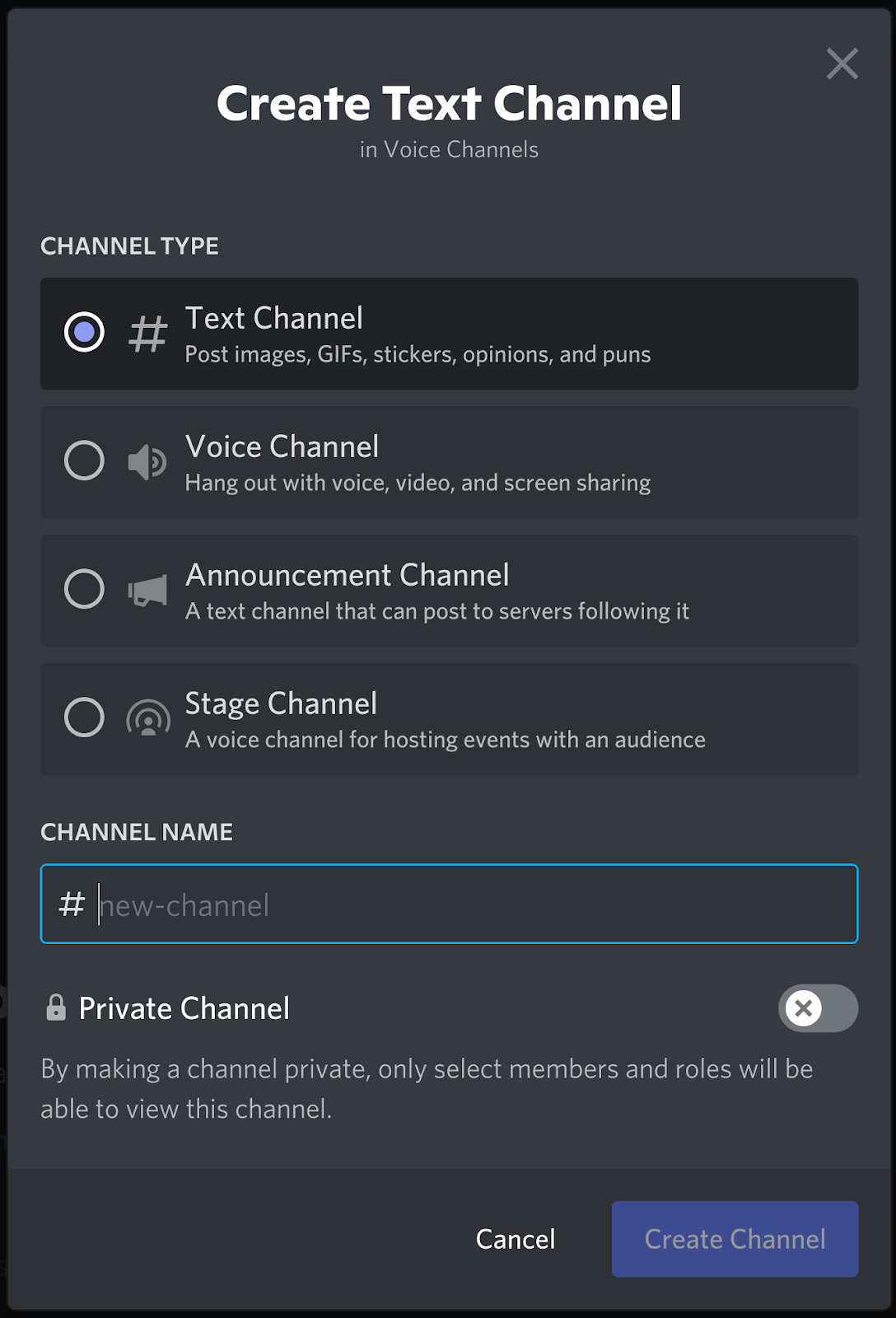
创建一个新频道。
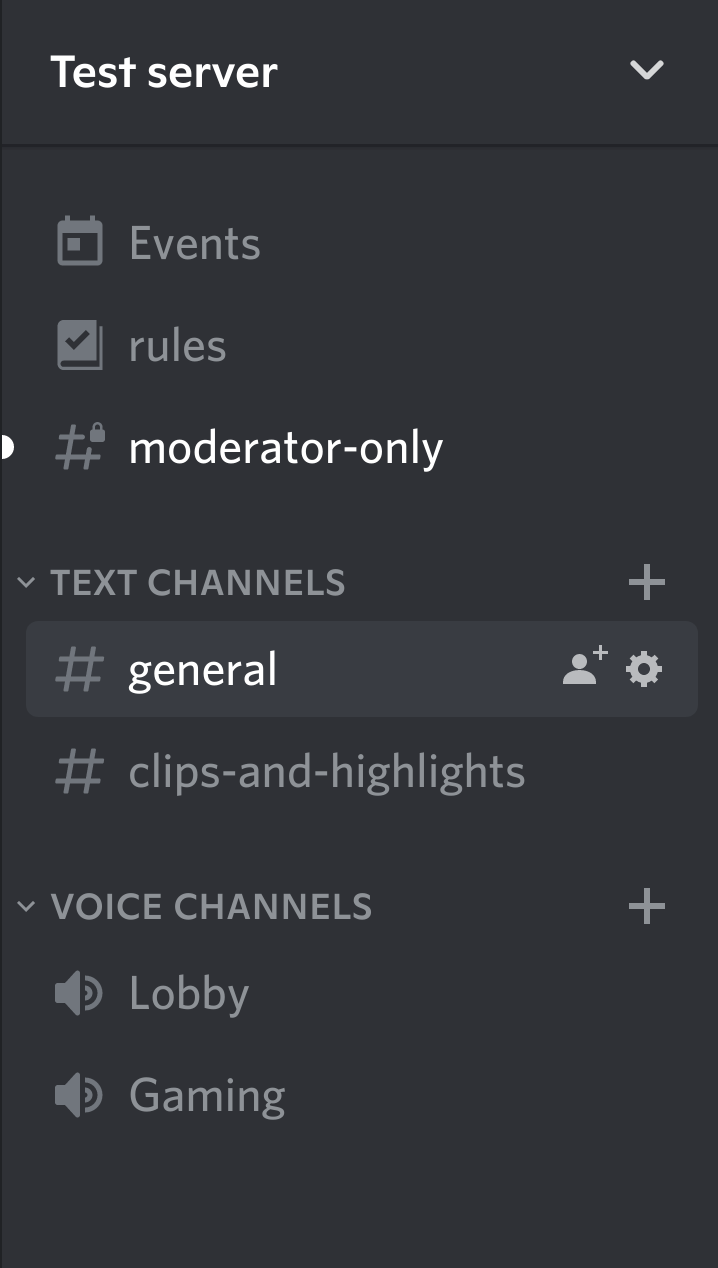
社区服务器频道。
当您创建一个新频道时,可以使用两种新的频道类型:公告和舞台。公告频道只能由管理员发布内容,非常适合用于官方帖子和公告——许多服务器会让机器人自动将其官方推特或论坛帖子发布到此频道。“舞台”频道是一种特殊的语音频道,适合用于举办有现场观众的活动。主持人可以管理其他发言者(不像在常规语音频道中,所有人都可以自由发言)。
当您的服务器全部设置好后,它可能看起来像这样:
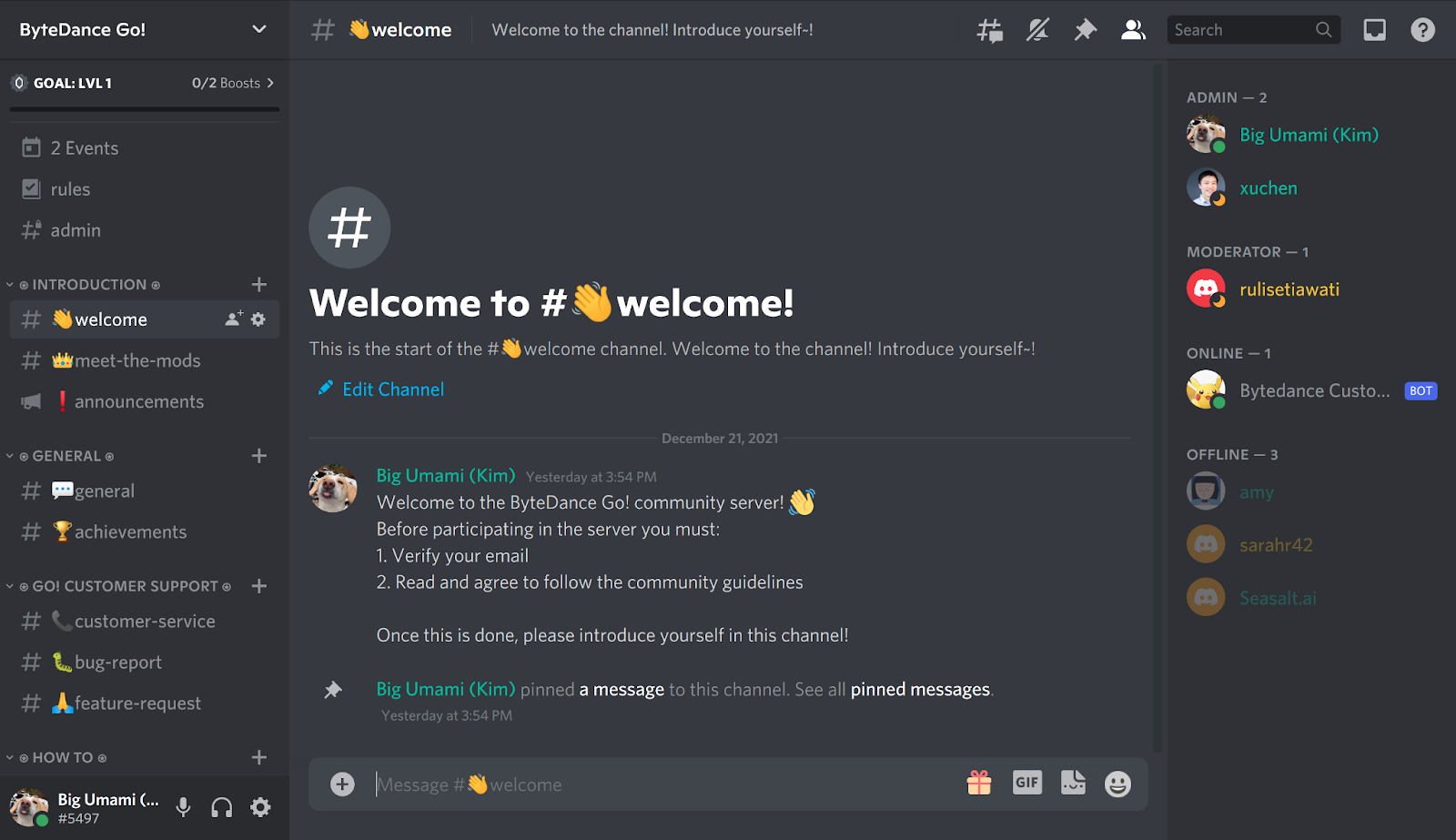
完全自定义的社区服务器。
广而告之!
服务器设置好后,您就可以开始邀请人了! Discord 提供一个免费的预制小部件,可以嵌入任何网站来宣传您的服务器。
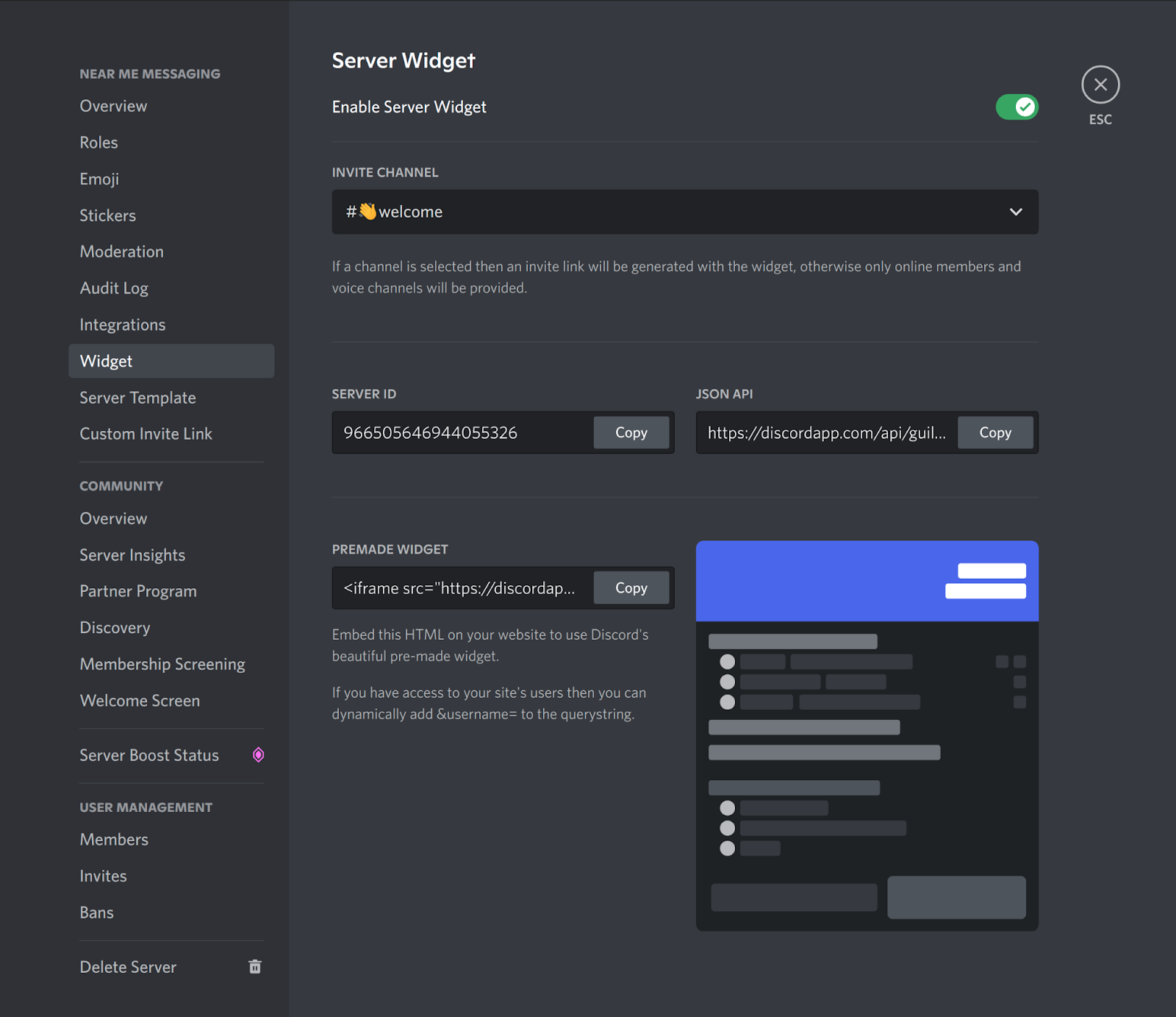
服务器小部件设置。
Seasalt.ai 的 Near Me Messaging Discord 服务器小部件工作示例。
为了与潜在用户建立信任,您可以选择联系 Discord 客服以获取服务器验证。验证后,您的服务器名称旁边会有一个“已验证”图标,表明该服务器是某个企业、品牌或公众人物的官方关联社区。您可以在 Discord 官方网站上查看验证要求。
一旦您的服务器初具规模并拥有相当数量的用户,Discord 会提供更多在内部宣传您服务器的机会。当您的服务器创建至少8周并拥有500多名用户时,您可以申请 Discord 合作伙伴,这将为您的服务器带来特殊的合作伙伴专属福利。当用户数达到1000多名时,您可以加入服务器发现,这将允许任何使用 Discord 的人发现并加入您的服务器。
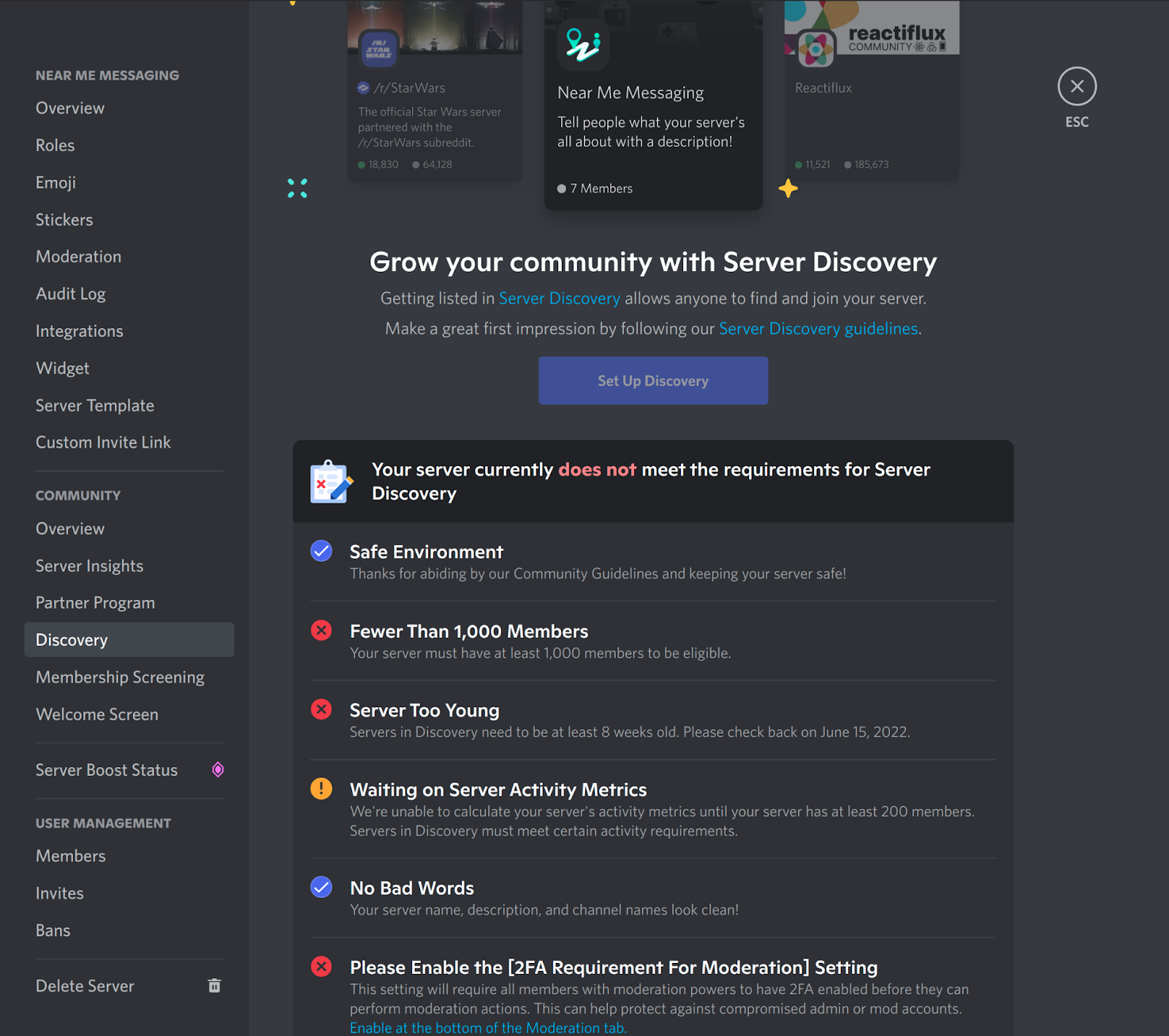
Discord 发现设置和要求。
设置 Discord 机器人
现在您已经设置好了服务器,可以通过添加机器人来增强其功能,以自动化处理审核、用户反馈和公告等流程。请继续阅读以下部分,学习如何设置一个简单的机器人,并敬请期待我们系列的下一篇博客,届时我们将展示如何将一个功能齐全的客户服务体验集成到您的 Discord 服务器中。
在 Discord 开发者门户中创建一个新机器人
在 Discord 开发者门户上创建一个账户。创建一个“新应用程序”并为其命名。
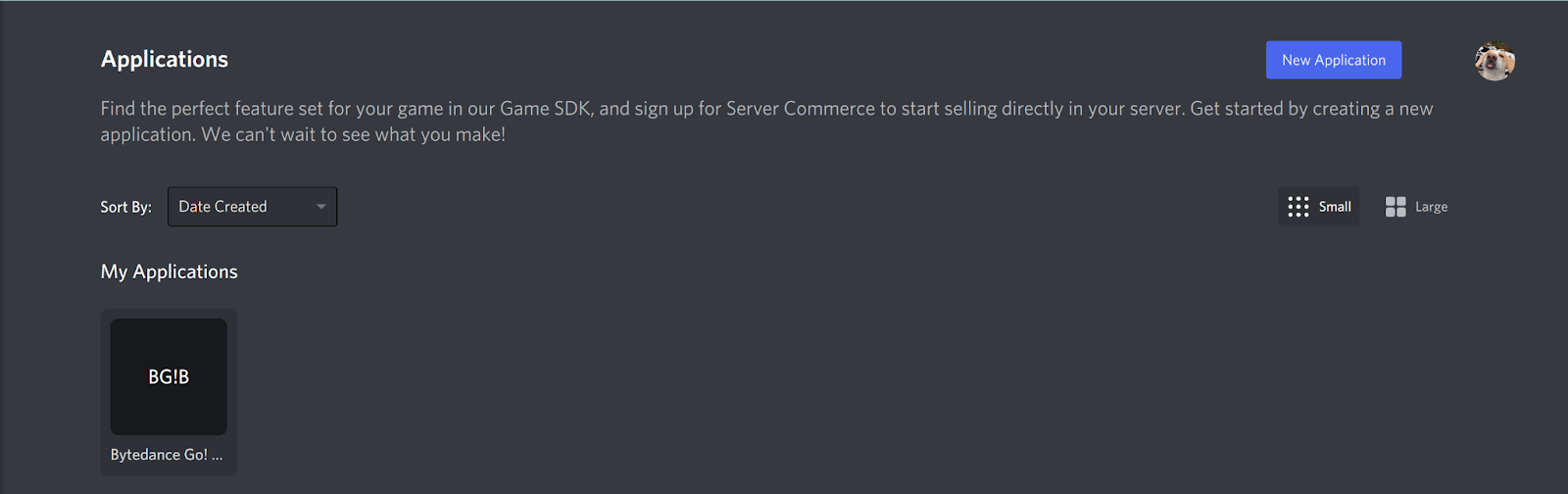
Discord 开发者仪表盘:应用程序。
选择您的新应用程序,然后点击左侧的“机器人”选项卡。
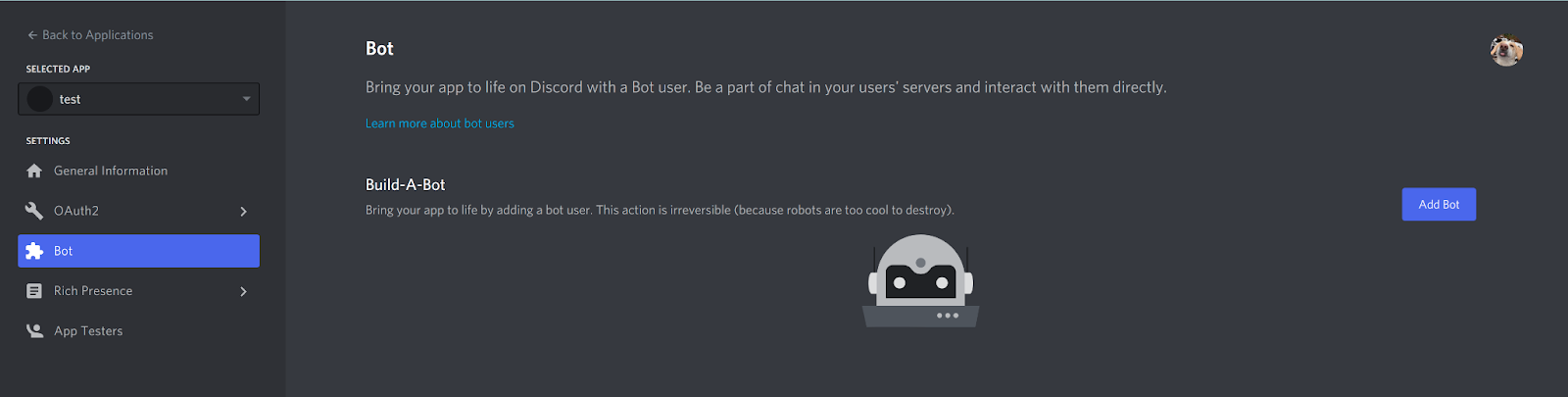
Discord 应用程序设置。
点击“添加机器人”来创建您的 Discord 机器人。
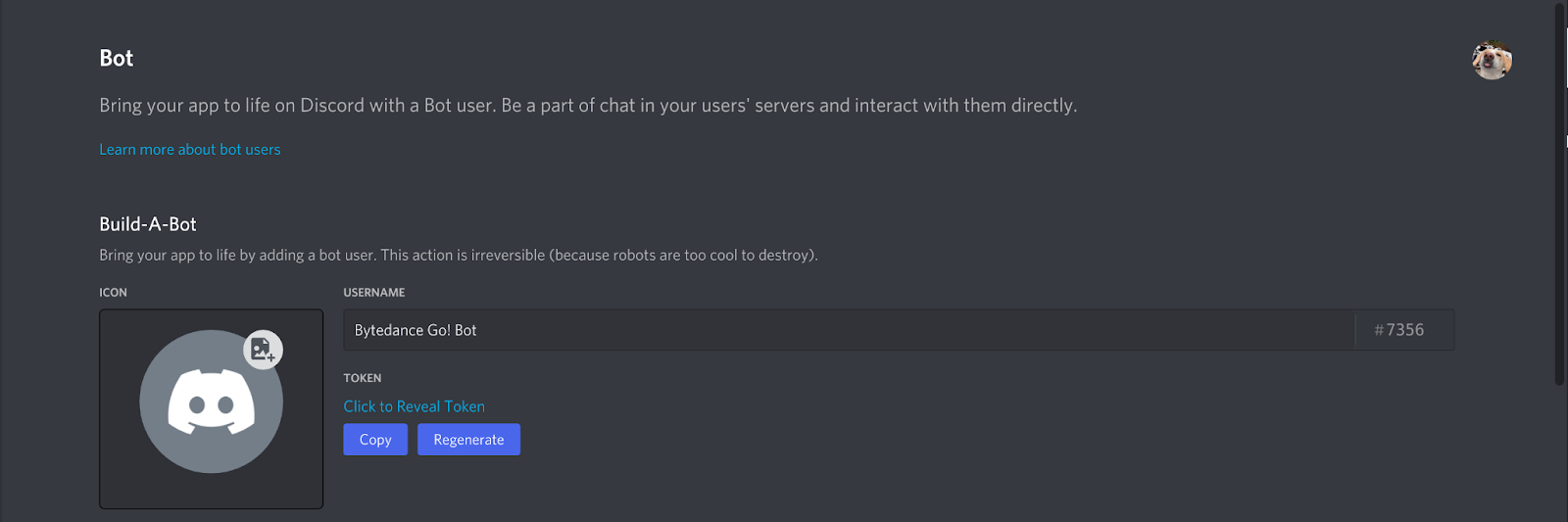
创建一个新的 Discord 机器人。
创建后,生成并复制机器人令牌。最后,确保消息权限已开启。

创建一个新的 Discord 机器人。
使用 PyCord 创建一个简单的 Discord 机器人
我们使用 PyCord 库作为 Discord API 的 Python 封装。
- 安装 PyCord 并为您的 Discord 机器人创建一个新的 Python 文件。
- 导入
discord包并创建一个discord客户端的实例。 - 使用客户端的
event装饰器创建一个on_message方法。该方法将接收发送到机器人有权访问的频道中的每条消息。 a. 在该方法中,首先检查消息是否来自机器人本身,如果是则忽略。 b. 否则,我们先只对以$bot开头的消息做出反应——如果消息以此开头,我们就在同一频道回复说我收到您的消息了!。 - 最后,在脚本末尾,确保运行
discord客户端,以便它开始监听频道中的事件。
关于 Python Discord 客户端的说明
Discord.py 是最受欢迎的 Discord API Python 封装项目,但其作者和维护者决定停用该库。您可以找到许多替代的 Discord API Python 封装,其中许多是原始 Discord.py 的分支。我们选择使用 PyCord 是因为它似乎维护良好,已经支持斜杠命令,并且有一个Discord 服务器可以提问。
当您创建 Discord 机器人时,尽量不要安装其他的 Discord Python 包。不同的 Discord Python 包通常不能很好地协同工作,因为它们都在独立开发。例如,PyCord 与 discord-components 兼容性不佳,因此请确保不要同时安装这两个包。
邀请 Discord 机器人
接下来,您可以邀请机器人到您的服务器。点击“OAuth2” -> “URL 生成器”。在右侧的 URL 生成器上,选择“bot”。
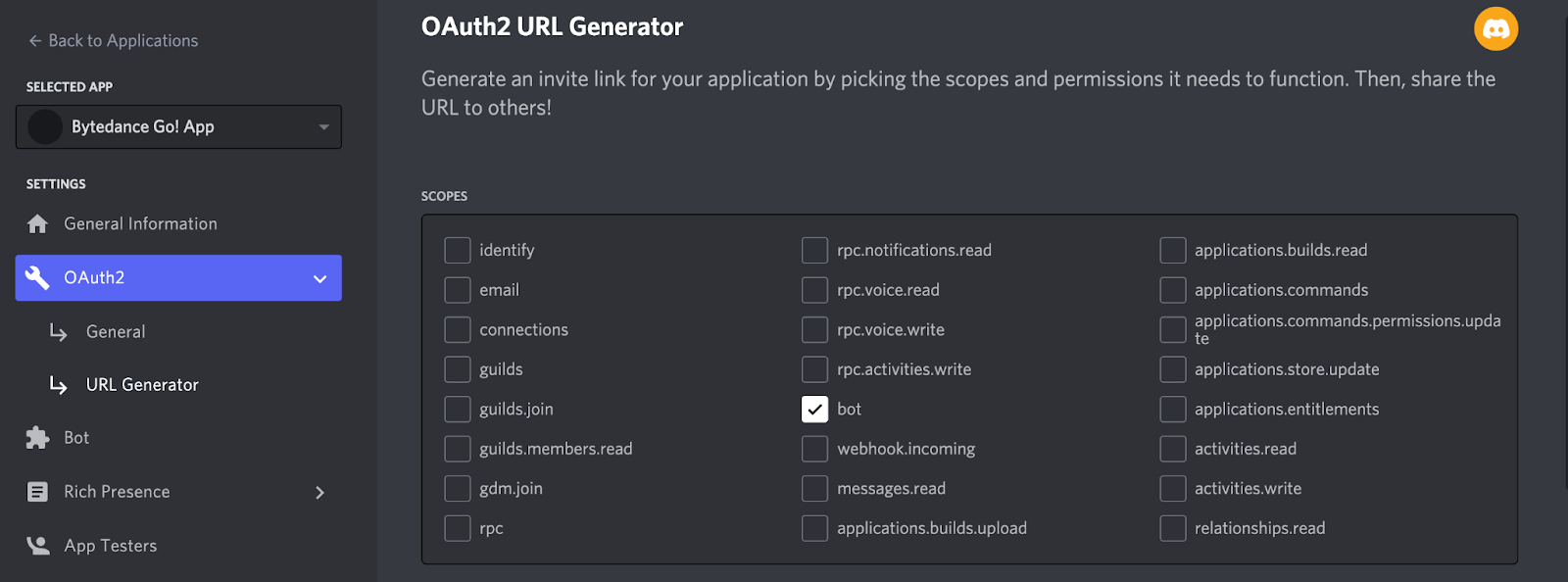
为机器人生成邀请链接。
接下来,向下滚动以添加机器人的权限。您可以让机器人成为管理员,或者只选择您需要的权限(这样更安全)。
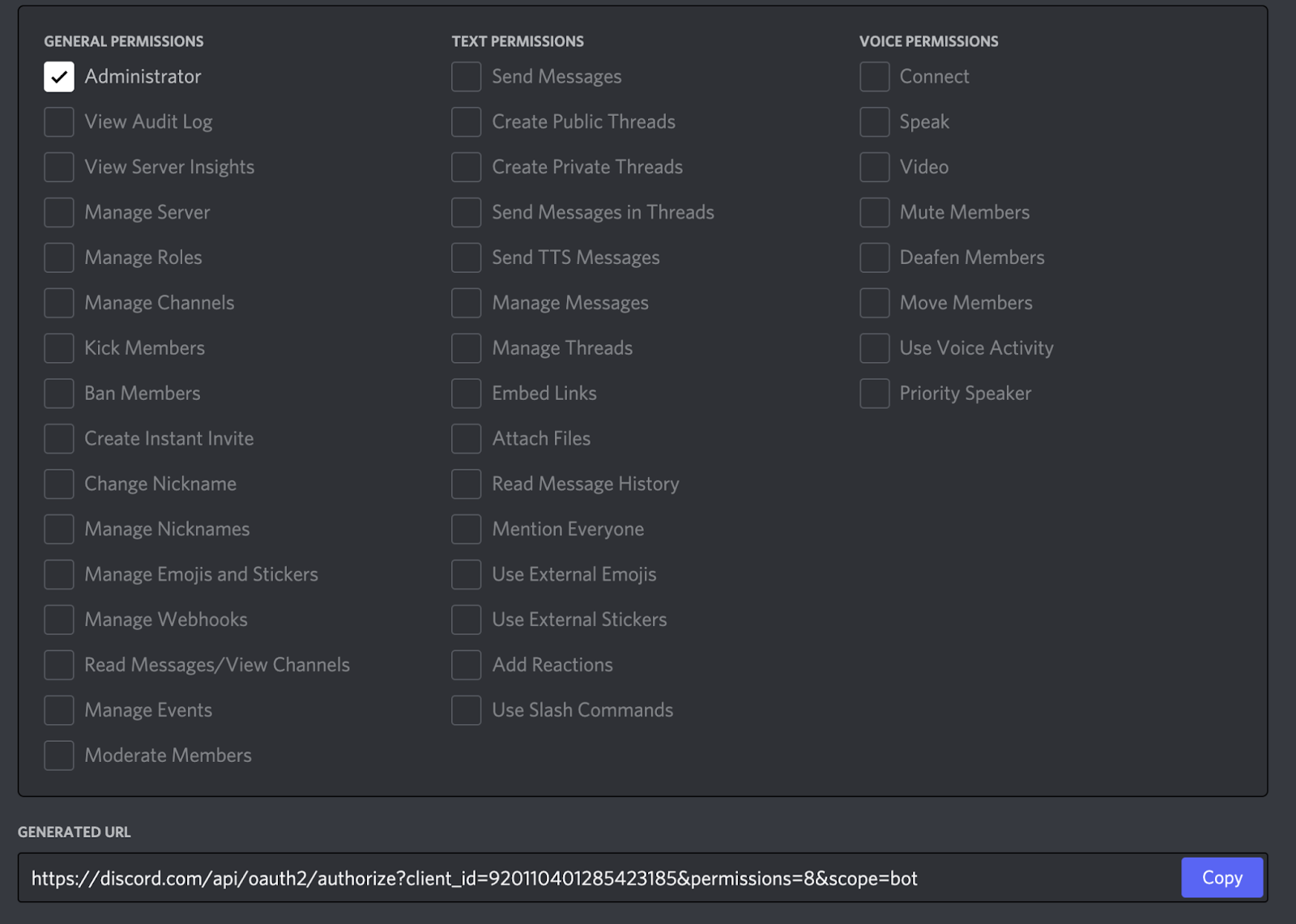
机器人权限设置。
最后,复制底部生成的 URL 并在新标签页中打开链接。该链接会将您重定向到将机器人添加到您管理的服务器的页面。
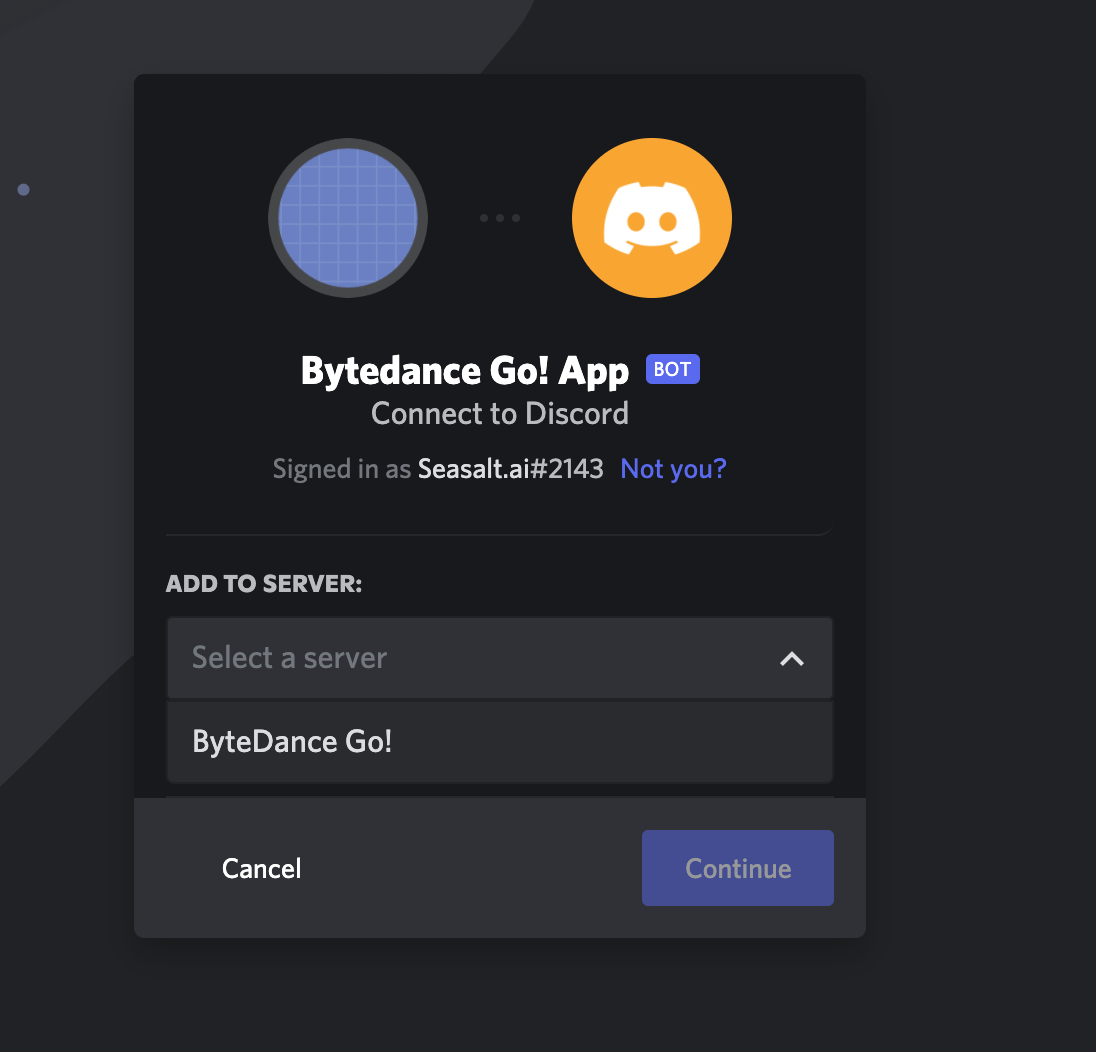
将机器人添加到服务器。
机器人被邀请到服务器后,点击该机器人并点击“添加到服务器”。系统会要求您授予机器人“在服务器中创建命令”的权限。
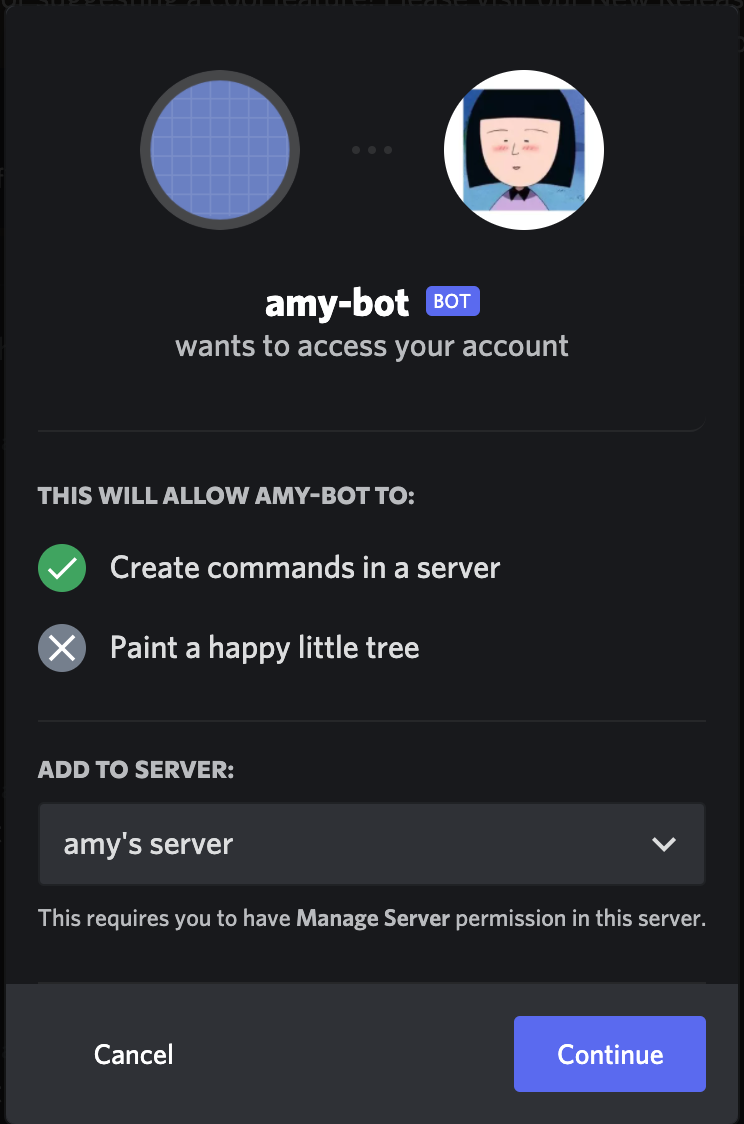
在服务器中确认机器人的权限。
测试集成
现在您的机器人应该已经连接好并正在监听您 Discord 服务器中的所有活动。上面代码中提供的示例机器人只会在有人输入以“$bot”开头的消息时回复“我收到您的消息了!”。像这样的字符串匹配是为您的机器人设置某些操作的最简单方法。但是,Discord 还支持具有更多功能支持的原生应用程序命令。您可以在官方 Discord API 文档中阅读更多相关内容。一旦您完成了初始的机器人集成设置,您的机器人可以为服务器提供的服务将有无限可能。
请继续关注我们博客系列的最后一篇文章,届时我们将逐步介绍我们如何使用我们的产品 SeaX 将 Twilio Flex 的联络中心平台与一个社区 Discord 服务器连接起来。这种集成不仅允许品牌与其客户建立社区,还能保持直接的沟通渠道,并直接在在线社区内解决问题。
欲了解我们任何解决方案的更多信息,请访问 Seasalt.ai 的产品维基 - 或填写“预约演示”表格以亲身体验。